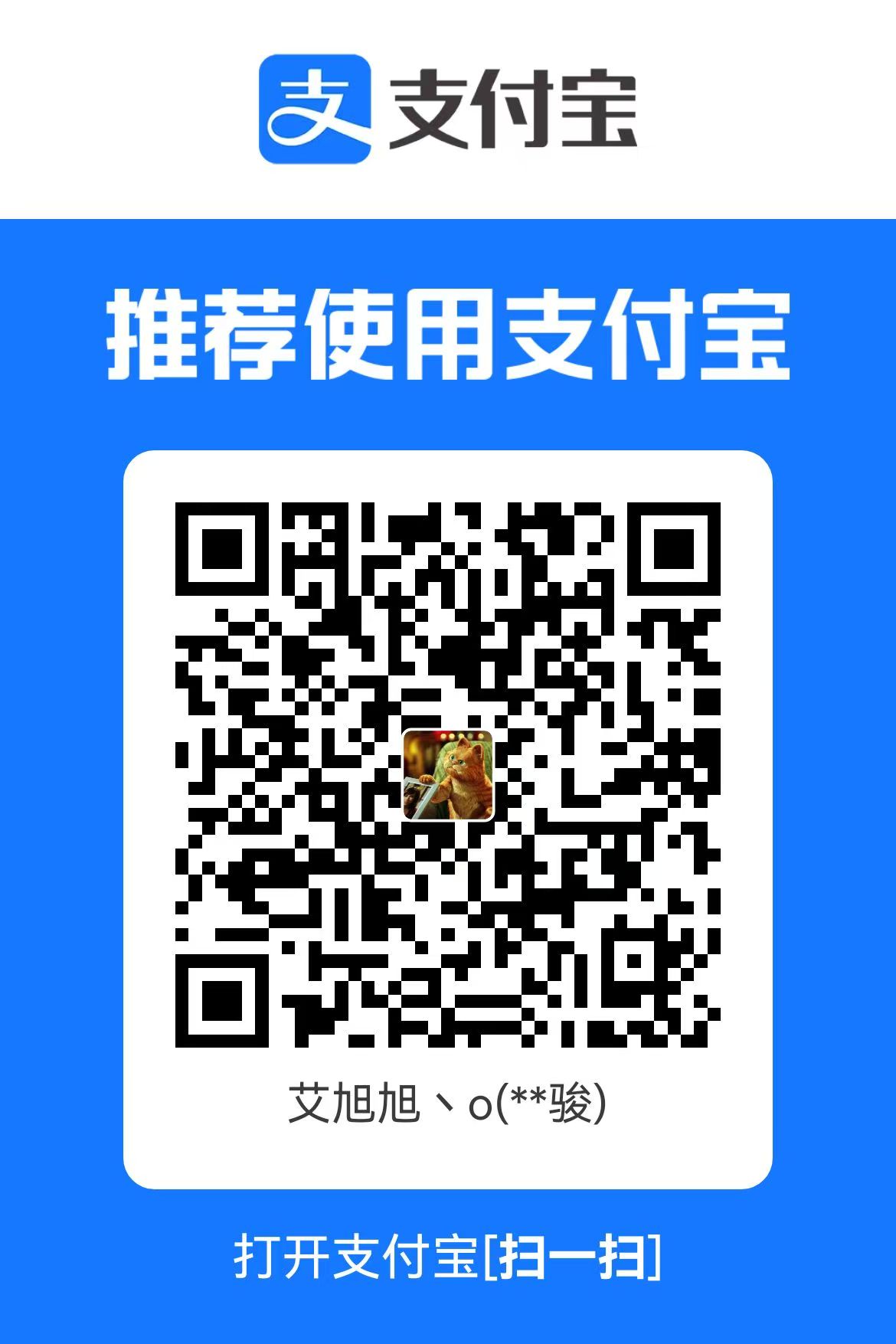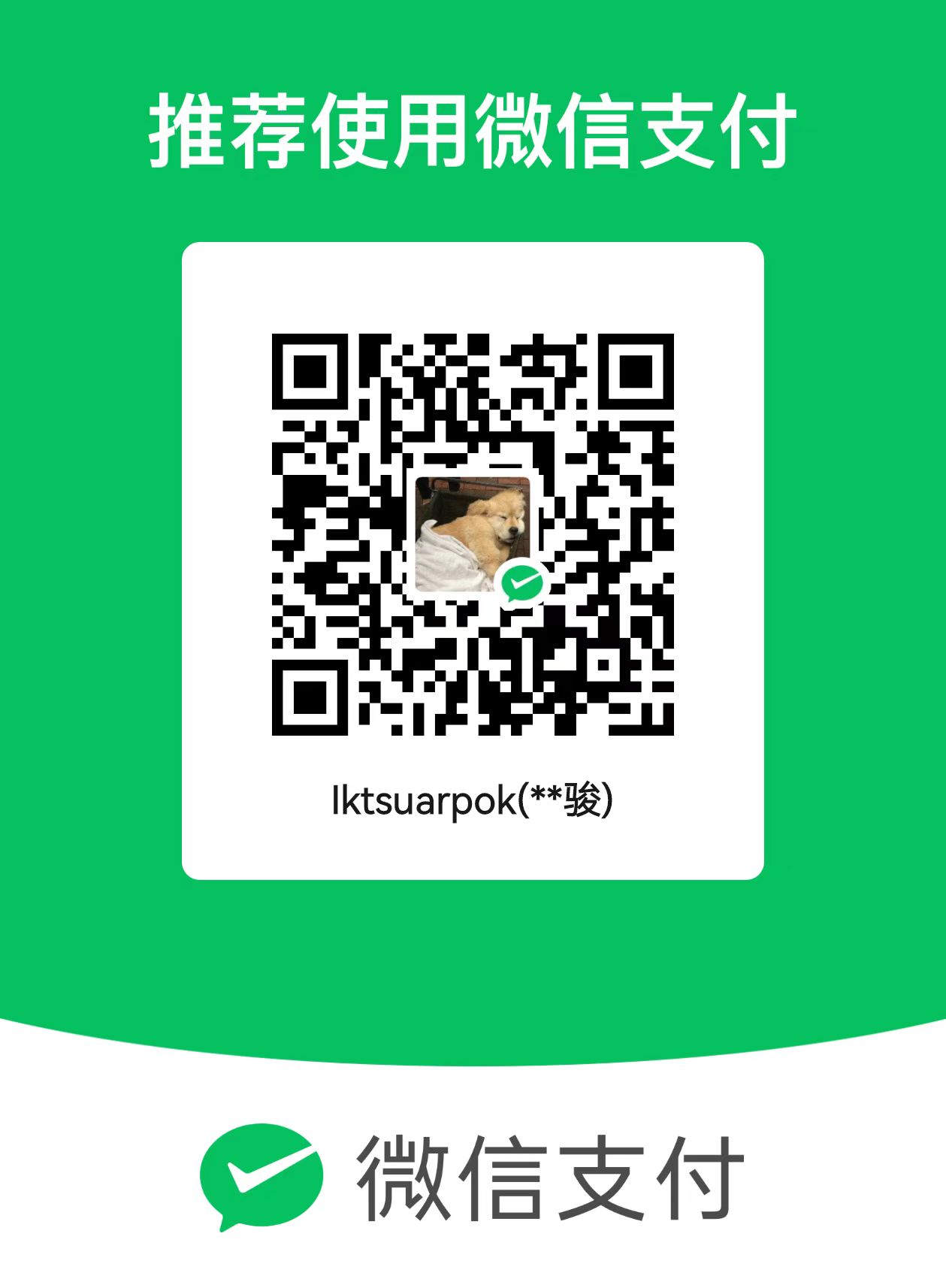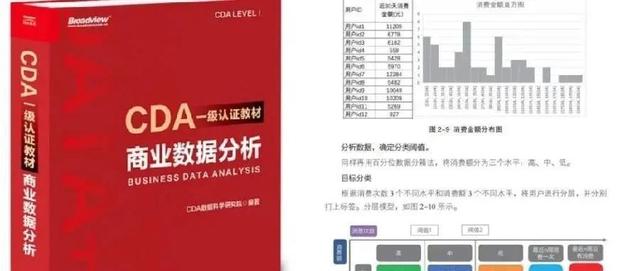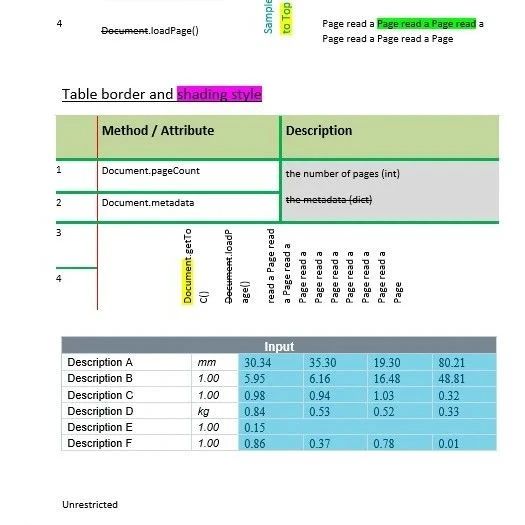仅用于站内搜索,没有排版格式,具体信息请跳转上方微信公众号内链接
哇,这太疯狂了。
VSCode的新Agent编辑模式简直太棒了。我想我可能又要把它作为我的主要集成开发环境了。
它是你不知疲倦的自主编码伙伴,完全了解你的整个代码库。
在你的命令下执行复杂的多步骤任务:
Windsurf和Cursor等竞争对手已抢占先机数周,但VSCode和Copilot似乎终于开始反击。
它与CursorComposer和WindsurfCascade非常相似,但却有着巨大的优势。
忘掉自动完成功能吧,这才是真正的好东西。
使用Agent模式,你只需用简单的语言告诉VSCode要做什么,它就会立即开始工作:
分析你的代码库
计划需要完成的工作
创建和编辑文件,运行终端命令…
看看这个演示中发生了什么:
“添加通过拖动重新排序任务的功能”。
就这么一句话。她不需要创建一个用户界面组件,不需要编辑一行代码。
这不是代码完成,而是项目完成。这就是你一直想要的编码伙伴。
与Cascade和Composer的用户界面非常相似。
它在高层次上为你开发,把你从所有琐碎、重复和低层次的工作中解放出来。
你仍然可以控制…
Agent模式可大幅提高开发效率,但不会取代你~
它所采取的每项行动都会向你确认:
它想运行非默认工具或终端命令。
它要进行编辑–你可以查看、接受、调整或撤销。
你想随时暂停或停止它的建议。
你是仍然掌握主动权。它只是在做繁重的工作。
模型上下文协议规范了应用程序为语言模型提供上下文的方式。
Agent模式可与MCP服务器交互,执行以下任务
人工智能网络调试
数据库交互
与设计系统集成。
你甚至可以通过安装为Agent提供工具的扩展程序来增强Agent模式的功能。
你可以为任何特定的Agent操作流程灵活选择所需的工具。
Agent模式对所有VSCode/GitHubCopilot用户免费。
我在想,如果他们没有现在这样激烈的竞争,情况会不会是这样?
下面是如何打开它:
打开VSCode设置,将“chat.agent.enabled”设置为“true”(需要1.99以上版本)。
打开聊天视图(Mac上为Ctrl+Alt+I或⌃⌘I)。
将聊天模式切换为“Agent”。
给它一个提示–高级别的提示,比如“创建一个具有粘性标题和暗模式切换的博客主页”。
然后看着它开始工作。
Agent模式在以下情况下大显身手
你正在执行多步骤任务,通常需要花费一段时间。
不想微观管理每个文件或依赖关系。
从头开始构建或对代码库进行重大修改。
对于一些小的编辑,我还是会使用内联建议。
Agent模式让VSCode不仅仅是一个编辑器。它是一个合适的助手–能够真正与你一起构建、修复和思考问题。
你带来愿景,它就能将其变为现实。
长按👇关注-数据STUDIO-设为星标,干货速递